Hướng dẫn bạn thêm Windows Calculator vào thanh công cụ Quick Access trong Excel 2013
On 04/11/2013 @ 10:56 PM In Thế giới số
Bạn thường dùng Excel và đôi khi bạn phải dùng Windows Calculator (máy tính) ? Bài viết sẽ hướng dẫn cho bạn cách thêm Calculator vào thanh công cụ để bạn không phải mất công chuyển qua lại giữa hai chương trình.
Đầu tiên bạn nhấn vào nút mũi tên xuống trên thanh Quick Access và chọn 'More Commands...'
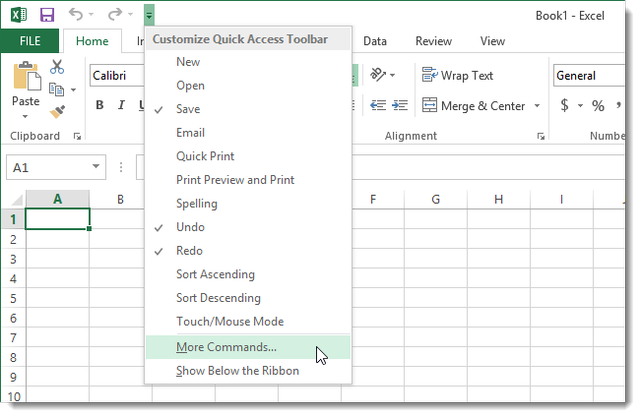
Tại mục 'Quick Access Toolbar' trong hộp thoại 'Excel Options', bạn chọn 'Commands Not in the Ribbon' như trong hình.
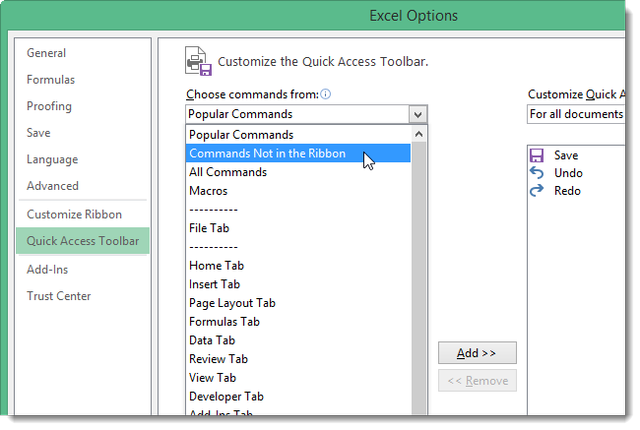
Tiếp theo bạn kéo danh sách xuống và chọn 'Calculator' rồi nhấn 'Add'.

Nhấn 'OK' để chấp nhận thay đổi. Tới đây là xong.
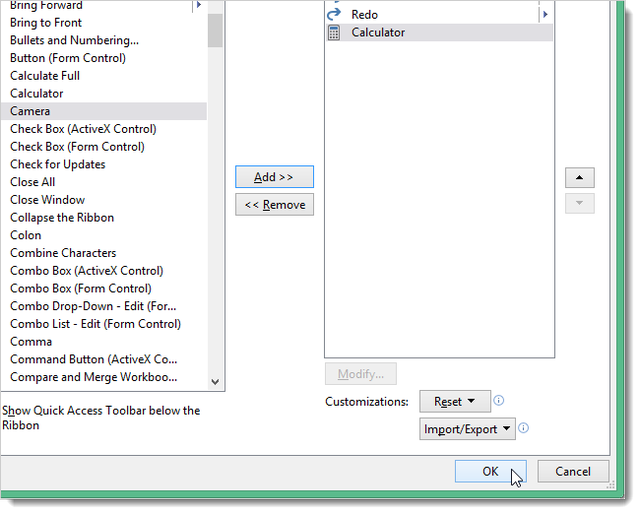
Từ giờ trở đi trên thanh Quick Access của Excel bạn sẽ thấy nút 'Calculator', khi nhấn vào thì giao diện máy tính sẽ hiện ra như trong hình.
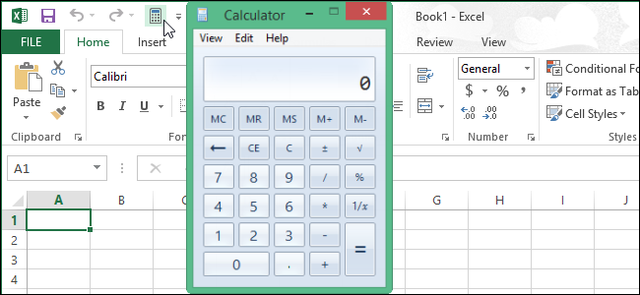
Hy vọng bài viết có ích cho bạn.
Theo VNE
Article printed from Việt Giải Trí: https://vietgiaitri.com
URL to article: https://vietgiaitri.com/huong-dan-ban-them-windows-calculator-vao-thanh-cong-cu-quick-access-trong-excel-2013-20131104i1025213/
Click here to print.